可以使用 Logitech Options 来自定义 M170/M171/B170 鼠标的四个手势所分别触发的操作。
罗技M170/M171/B170 的手势自定义的教程
要将手势与操作相关联,请执行以下步骤:
启动 Logitech Options:
Windows: 开始 > 所有程序 > Logitech > Logitech Options
Mac: Macintosh HD > 应用程序 > Logitech Options
选择 Logitech Options 窗口左上角的鼠标选项卡。
用鼠标单击按钮旁边的蓝色圆圈,选择其中一个按钮。 然后,将显示该按钮的选项列表。
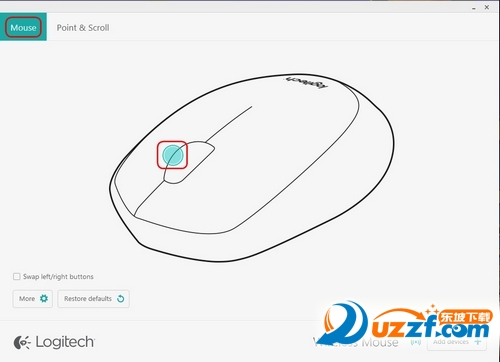
选择手势按钮。
注意: 默认情况下,将选择有关窗口管理的一组手势。

如果您想要将一组不同的手势与按钮相关联,请从列表中选择其他选项: 媒体控制键、平移、缩放/旋转、浏览窗口或排列窗口。
可为四个手势分别分配单独的操作。 具体操作方式如下:
在“手势”按钮列表中,选择自定义。

单击窗格右下角的自定义。
单击四个手势箭头之一,然后从列表中选择一个选项来分配给该手势。 您的选择将会立即自动保存。 单击右上角的“X”,关闭该窗口。

您也可以将按钮与一个应用程序或按键相关联。
要启动应用程序
在列表中选择启动应用程序。
在文件名方框中输入应用程序的完整路径,或使用浏览按钮找到该文件。

要分配自定义按键
选择按键分配。
在右侧的输入按键下输入组合按键。
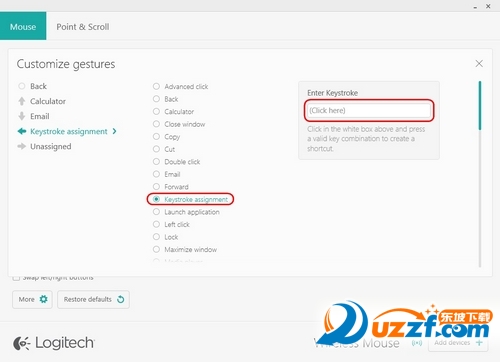

 喜欢
喜欢  顶
顶 难过
难过 囧
囧 围观
围观 无聊
无聊



 王者荣耀账号恶
王者荣耀账号恶 MARVEL Strike
MARVEL Strike  2017年10月手游
2017年10月手游 比官居一品好玩
比官居一品好玩